※この記事は「AOS 7.3 AHV10.3/pc.7.3」時点の情報をもとに作成しています。その後の機能アップデートについてはメーカーの公開情報をご確認ください。
今回はNutanixのMulticloud Snapshot Technology(MST)を使用して、Disaster RecoveryのリカバリポイントをAzure Blobコンテナーにレプリケーションしてみます。
目次
1.今回の環境
AOS: 7.3
AHV: 10.3
Prism Central: 7.3
MST: v1.3.0
今回の環境イメージは以下の通りです。

今回の環境では、MSTインスタンスをデプロイ済みです。Azure BlobコンテナーをターゲットとしたMSTのデプロイ方法については以下記事をご参照ください。
2. 保護ポリシーの作成
▽プライマリクラスターのPrism Centralから、Protection Policiesを選択し「Create Protection Policies」をクリックします。
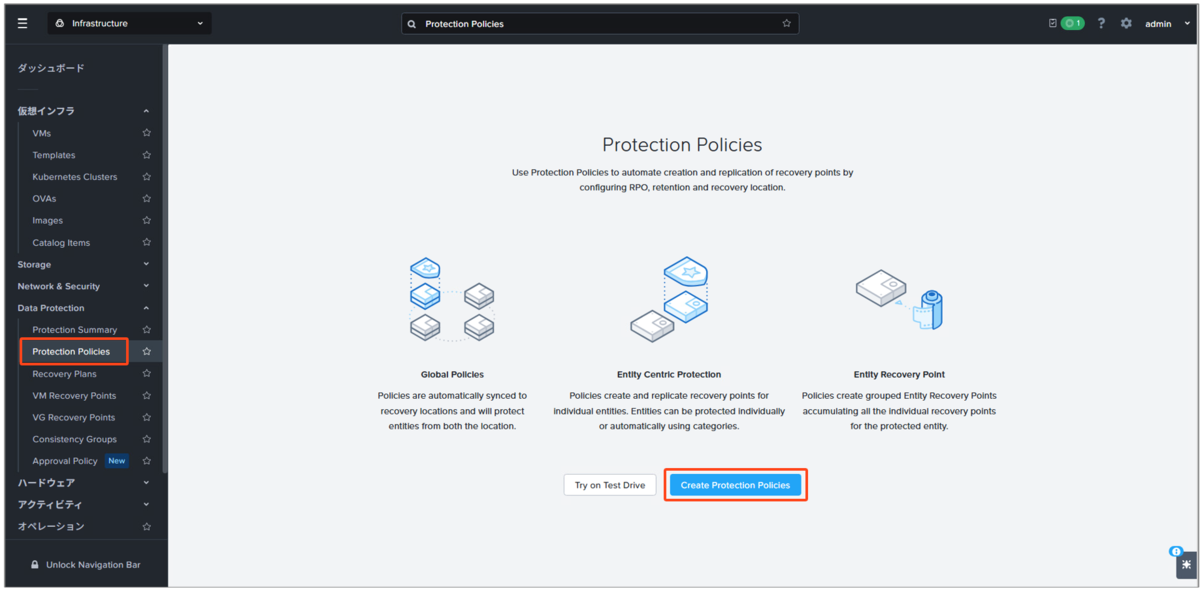
▽リカバリロケーションで、デプロイ済みのMSTターゲット(Azure Blobコンテナー)を選択します。なお、1時間ごとにリカバリポイントを取得するスケジュールとしました。

▽Disaster Recoveryでは、カテゴリによって保護ポリシーに仮想マシンをまとめて追加することもできますが、今回はそのまま「作成」をクリックします。

▽作成された保護ポリシーは以下の通りです。
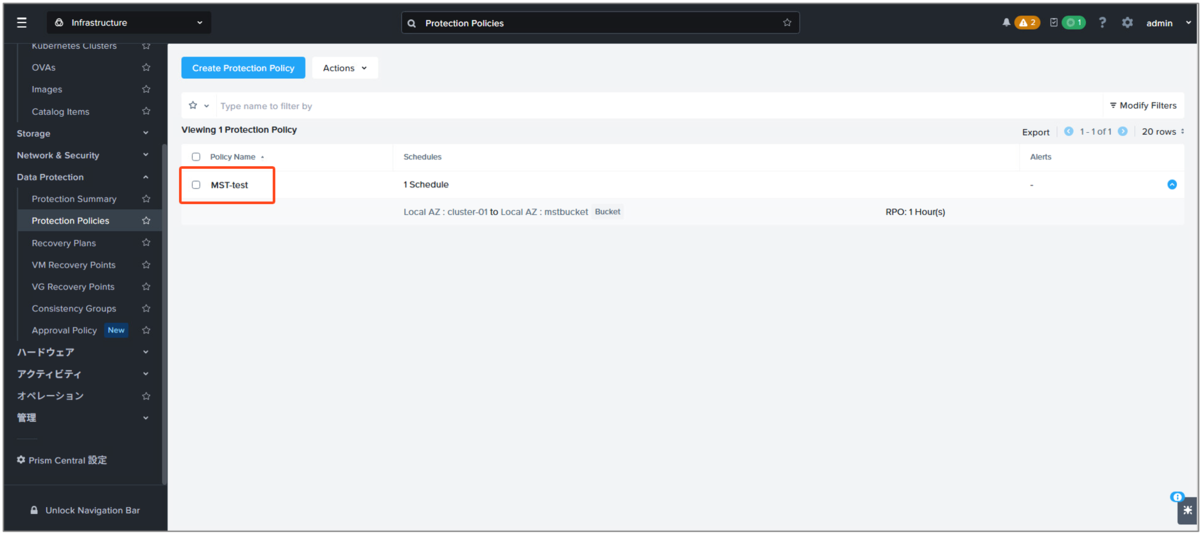
▽続いて保護ポリシーに追加する仮想マシンを選択して「Protect」をクリックします。

▽作成した保護ポリシーを選択して「Protect」をクリックします。

3. リカバリポイントとバケットの確認
保護ポリシーに仮想マシンが追加されると、スケジュールに従ってリカバリポイントが作成され、レプリケーションが実行されます。
▽しばらくしてリカバリポイントを確認してみると、以下のようにバケット(Blobコンテナー)に保存されたリカバリポイントが確認できます。

▽MSTのターゲットとなるAzure Blobコンテナーの画面でも、転送されてきたリカバリポイントが保存されている様子が確認できます。

以上、今回はここまで。次回は、Blobコンテナーのリカバリポイントからオンプレミスクラスターへ仮想マシンをリストアしてみます。